Cómo reparar la falta de Hotspot personal en iPhone para cualquier versión de iOS
Si no puede ver Personal Zona Wi-Fi característica en la aplicación de configuración en su iPhone, entonces este tutorial es una cura perfecta. Como aquí, compartiré con ustedes cómo solucioné el problema de falta de punto de acceso personal en mi iPhone. Después de seguir el procedimiento de este artículo, recuperará el Hotspot personal .
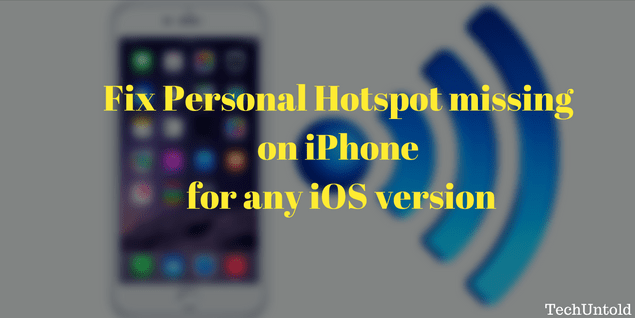
Ayer, mi red Wi-Fi estaba muy lenta. Fue entonces cuando pensé en usar datos móviles como un punto de acceso personal. Pero al abrir la aplicación Configuración no pude encontrar la función Punto de acceso personal que generalmente está presente justo debajo de la opción Celular.
Estaba seguro de que no es un problema específico de iOS, ya que había usado Personal Hotspot en mi iPhone en iOS 10 antes de. Entonces, la solución que voy a compartir es válida para todas las versiones de iOS y cualquier iPhone.
Punto de acceso personal que falta en el iPhone [Solución]
Después de pensar y buscar por un tiempo, obtuve la razón detrás de este problema.
Razón detrás de la falta de punto de acceso personal en iOS
El punto de acceso personal requiere un APN (Nombre del punto de acceso) que se configurará en el iPhone para que funcione. Hace unos días cambié mi red. Por lo tanto, el APN desapareció y también Personal Hotspot.
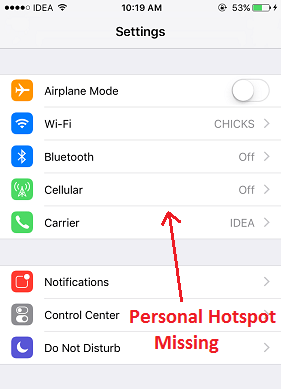
Siga los pasos que se indican a continuación para configurar el APN para la red celular en el iPhone.
1. Abra la aplicación Configuración y seleccione Celular.
2. En Celular, seleccione Opciones de datos móviles.
3. Luego, selecciona Red de datos móviles.
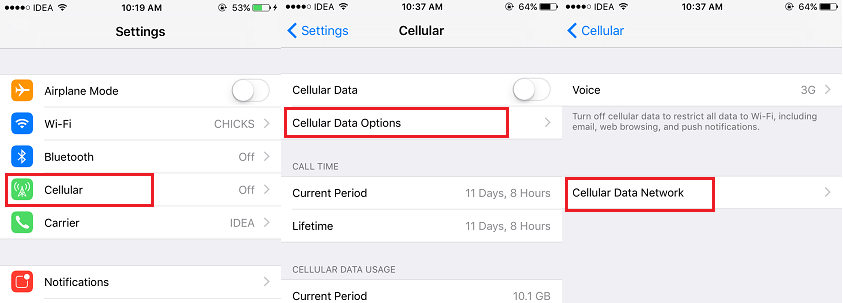
4. Ahora ingrese su red APN en APN campo bajo Datos móviles y Hotspot personal(en el fondo).
Si no conoce el APN de su red. Luego haga una búsqueda en Google de ‘nombre de red’ APN. O incluso puede llamar al soporte de la red.

5. Después de ingresar el APN, toque una de las flechas hacia atrás en la parte superior izquierda.
6. Reinicie la aplicación Configuración.
Cierre la aplicación de configuración presionando el botón de Inicio dos veces y deslizando hacia arriba la aplicación de Configuración para eliminarla.
Ahora, abra la aplicación Configuración.
7. Seleccionar Celular. Alternar datos móviles a On. Toque Configuración en la esquina superior izquierda para volver a Configuración.
¡Ahí tienes! Verá Personal Hotspot donde se supone que debe estar, como se muestra a continuación.
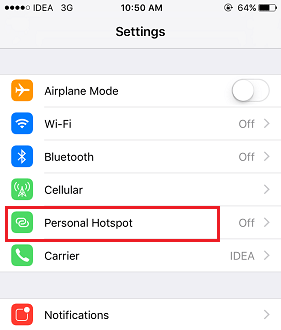
Para mí, los pasos anteriores funcionaron a la perfección. Pero si aún no lo obtiene, puede intentar reiniciar su iPhone. Si todavía no funciona, ve por un restablecimiento completo presionando el botón de bloqueo y el botón de inicio juntos durante 10 segundos. Y luego inicie el iPhone nuevamente.
Le recomendamos que revise también las soluciones a los siguientes problemas de iPhone.
2. Cómo obtener el widget de baterías faltantes
Deseamos que haya podido recuperar el punto de acceso personal que falta en su iPhone. Comparte este artículo si te resultó útil. Deja un comentario si tienes algún problema.
últimos artículos